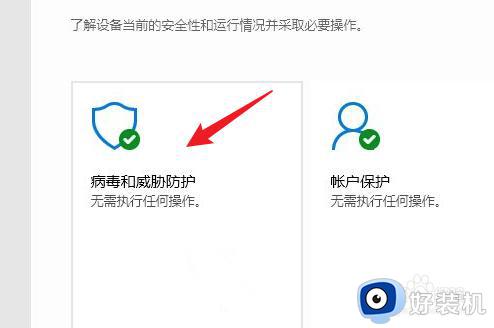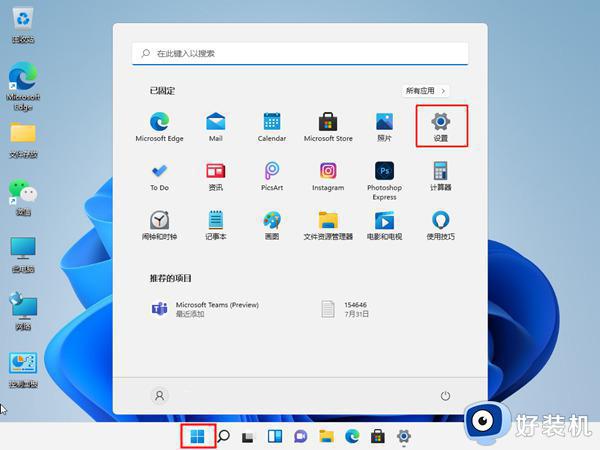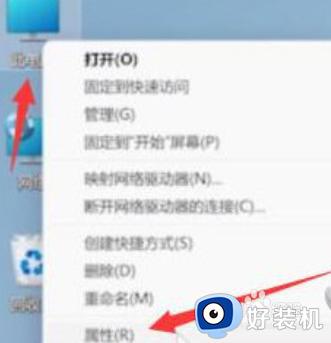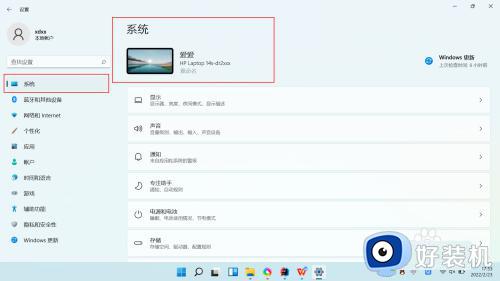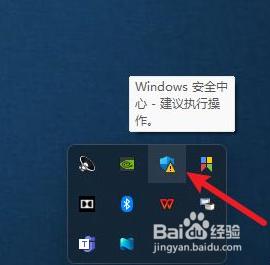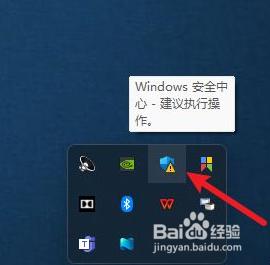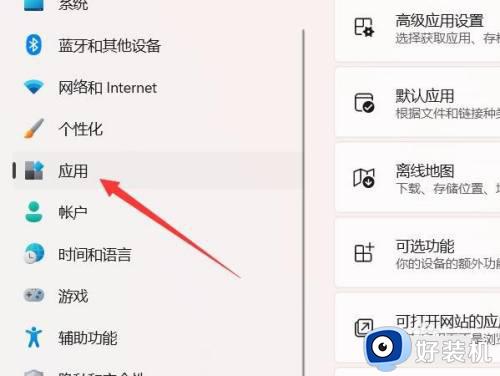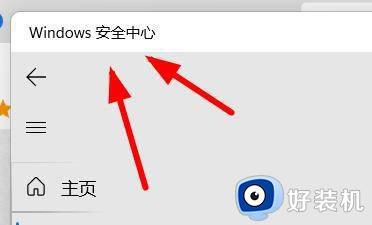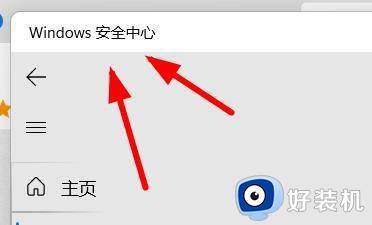win11关闭威胁防护的方法 windows11如何关闭病毒和威胁防护
时间:2023-09-22 14:08:23作者:zheng
我们在win11电脑上下载的文件或者应用程序可能会被拦截,这时我们就可以暂时将win11电脑的病毒和威胁防护关闭,防止其继续拦截文件,但是有些用户不知道windows11如何关闭病毒和威胁防护,今天小编就给大家带来win11关闭威胁防护的方法,如果你刚好遇到这个问题,跟着我的方法来操作吧。
推荐下载:win11正式版下载
方法如下:
1、在开始菜单中搜索并打开“windows安全中心”。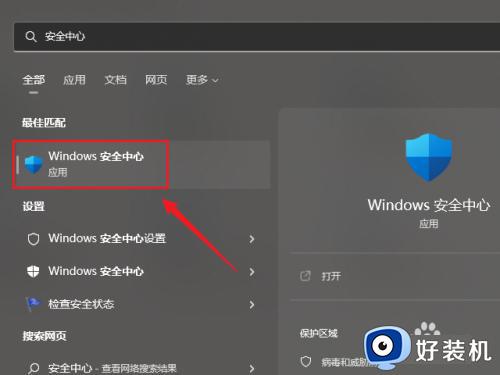
2、点击并进入“病毒和威胁防护”。
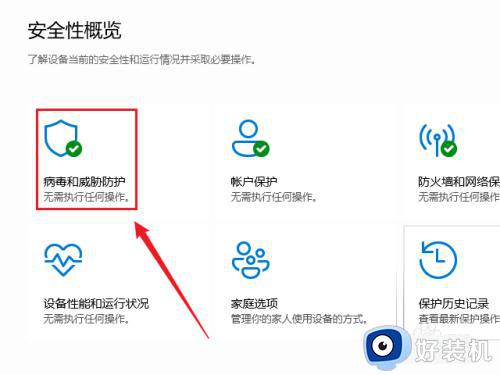
3、点击“病毒和威胁防护设置”下的“管理设置”按钮。
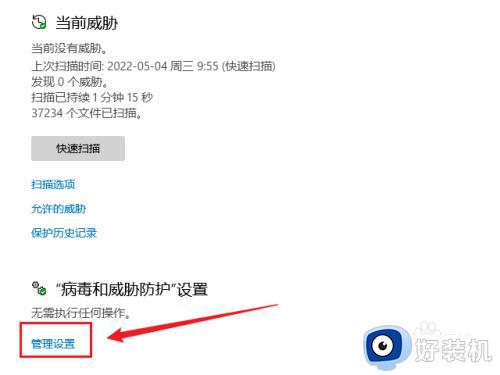
4、关闭“时实防护”下方的开关即可,这会暂时关闭病毒查杀功能,重启电脑后会自动恢复。
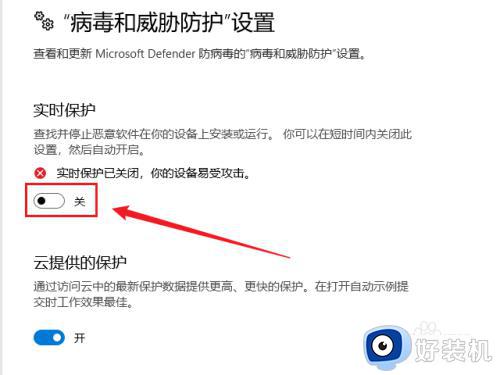
win11关闭威胁防护的方法就为大家介绍到这里了。若是你也遇到同样情况的话,不妨参考本教程操作看看!